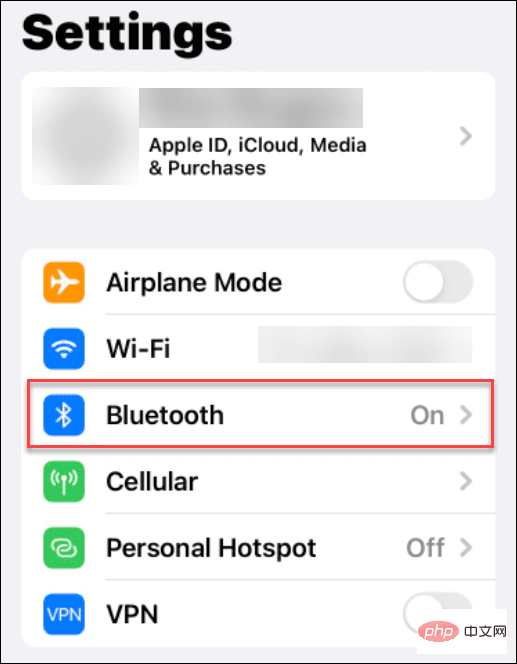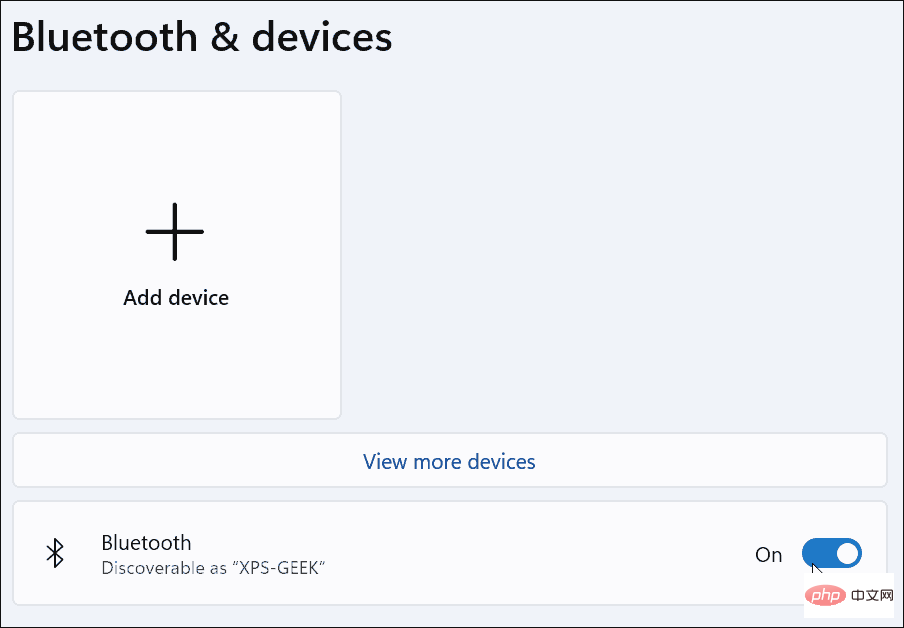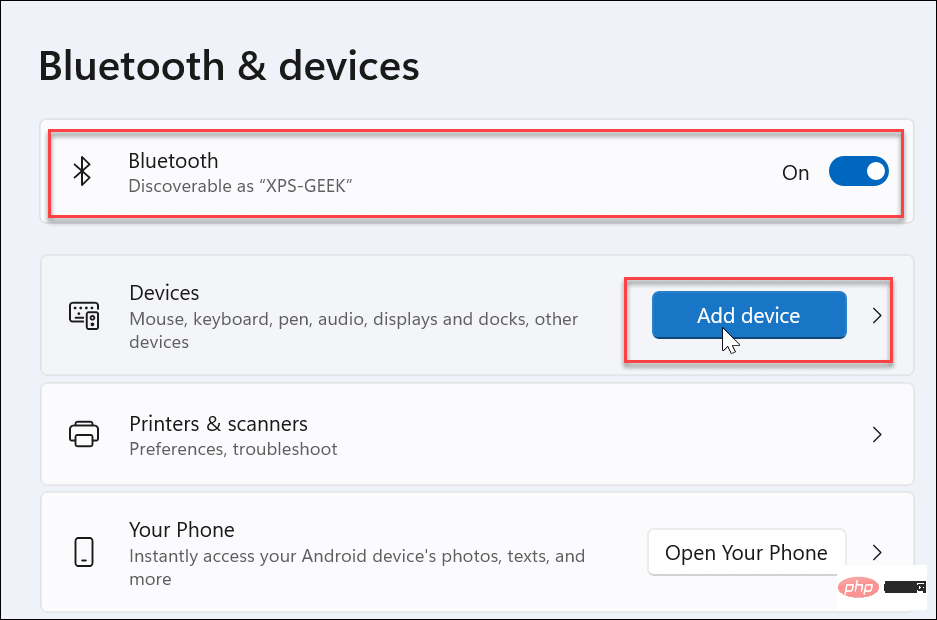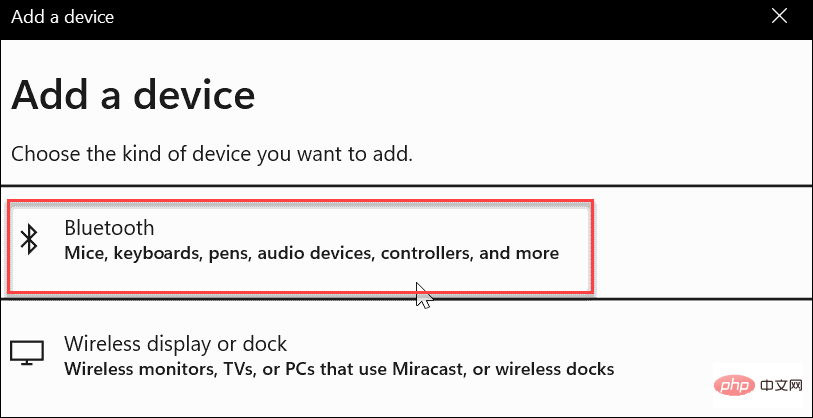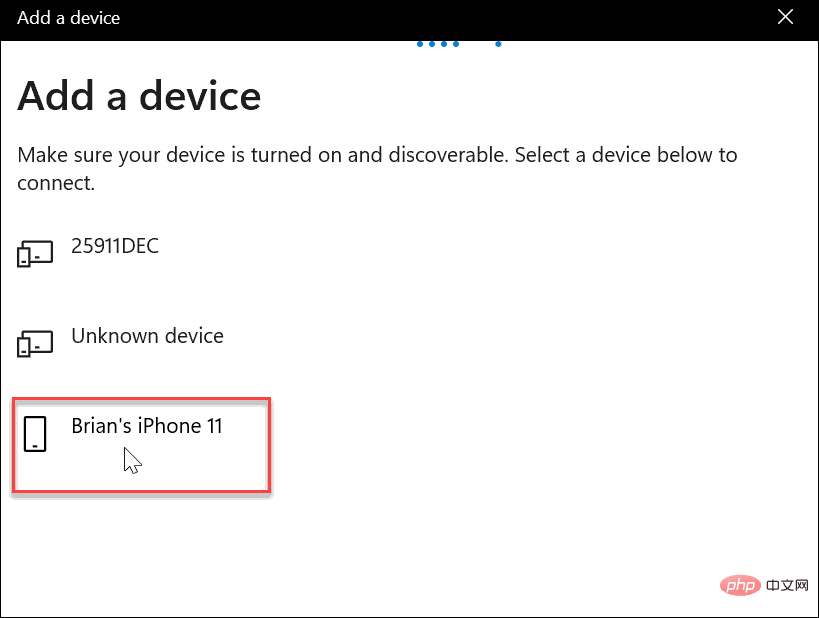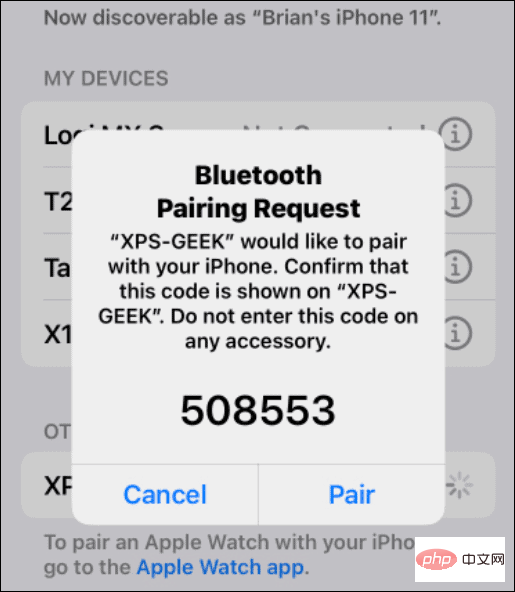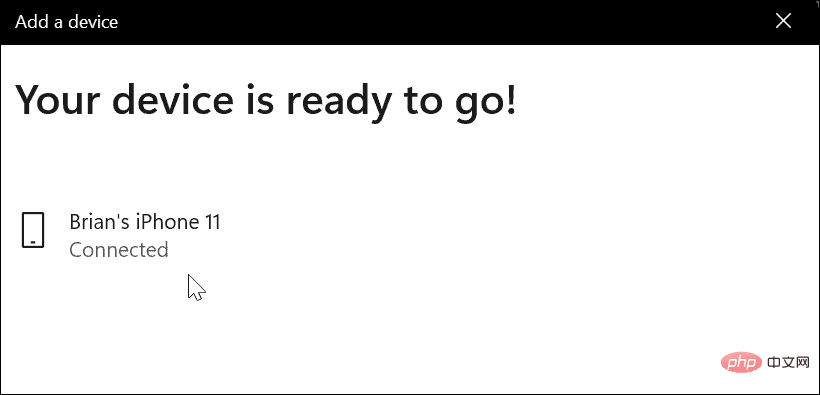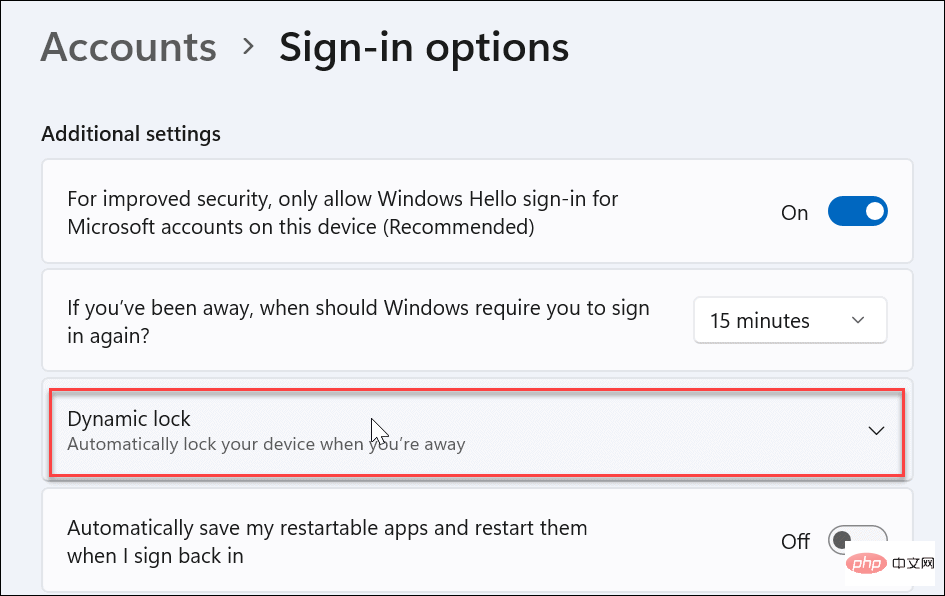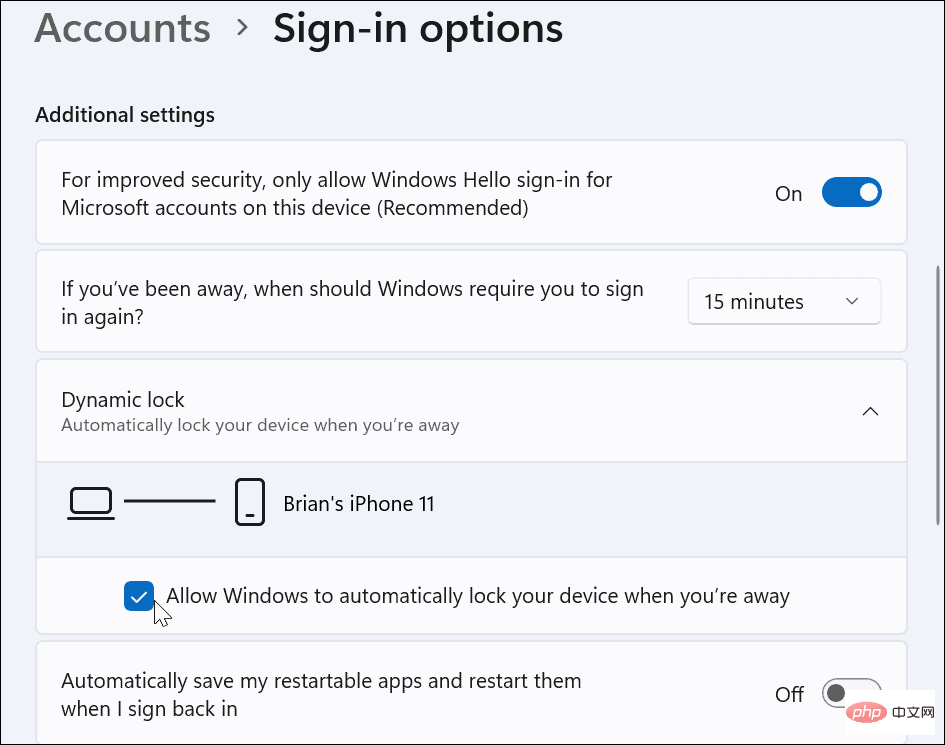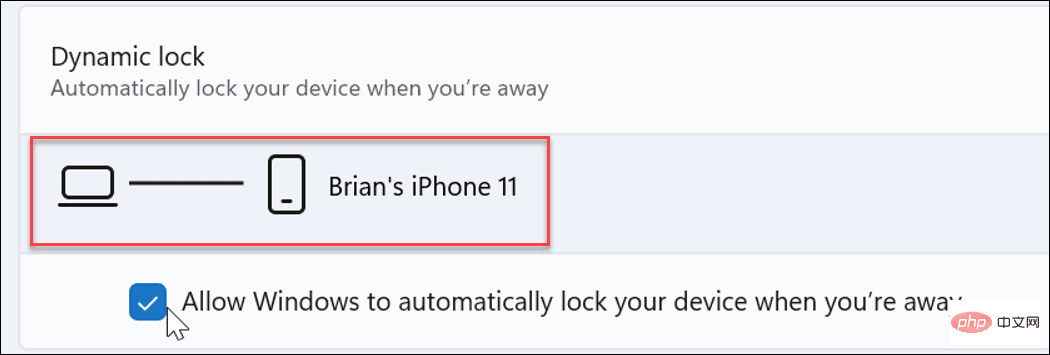如何在 Windows 11 上使用动态锁定

-
WBOY
转载
-
2023-04-13 20:31:12
2888浏览
什么是 Windows 11 上的动态锁定?
动态锁定是 Windows 11 的一项功能,可在连接的蓝牙设备(您的手机或可穿戴设备)超出范围时锁定您的计算机。即使您在离开时忘记使用 Windows 键 + L 快捷键,动态锁定功能也会自动锁定您的 PC。
Dynamic Lock 使用任何带有蓝牙的连接设备,但最好使用电池电量和续航里程充足的设备,例如您的手机。一旦您的设备在 30 秒内无法触及,Windows 将自动锁定屏幕。
将蓝牙设备与 Windows 11 配对
要让一切正常运行,您需要先将 Windows 11 电脑与另一台蓝牙设备配对。
去做这个:
- 您需要在手机或其他移动设备上启用蓝牙并将其置于配对模式。
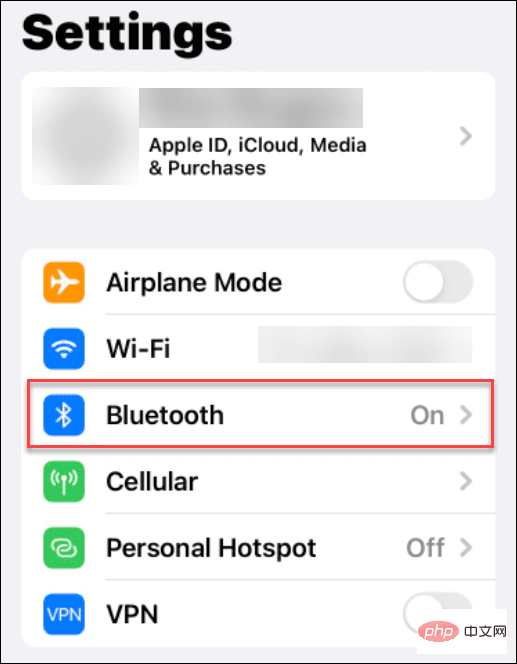
- 现在,通过蓝牙将您的设备连接到 Windows 11。
- 打开设置 > 蓝牙和设备,然后打开 PC 上的蓝牙切换开关。
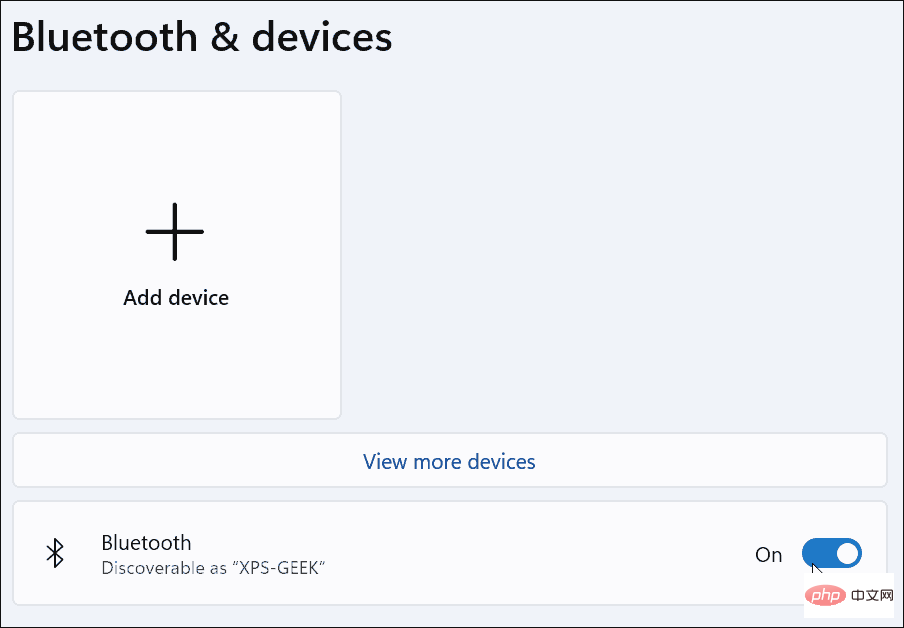
- 单击添加设备 按钮。
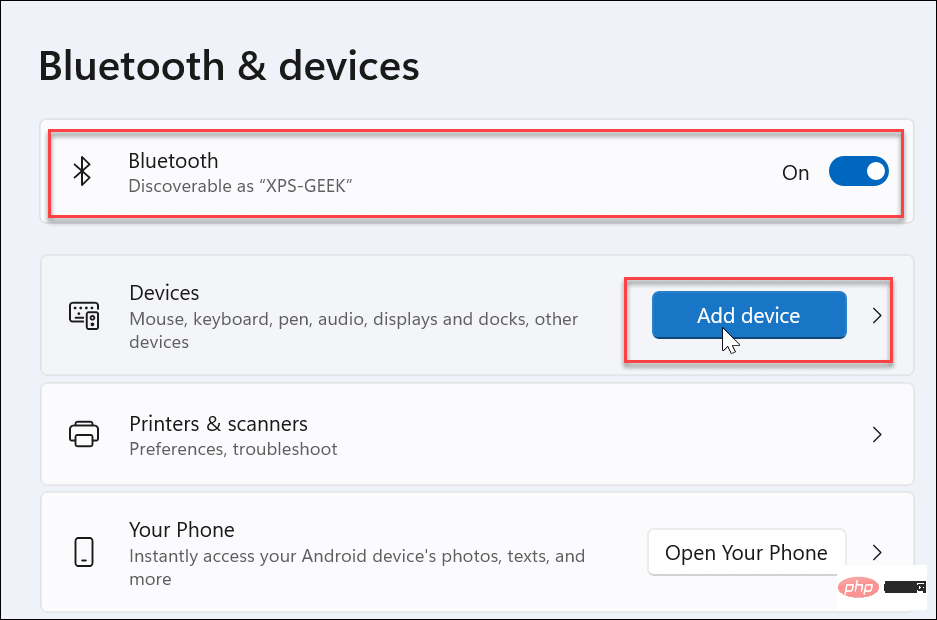
- 出现添加设备屏幕时,单击顶部的蓝牙选项。
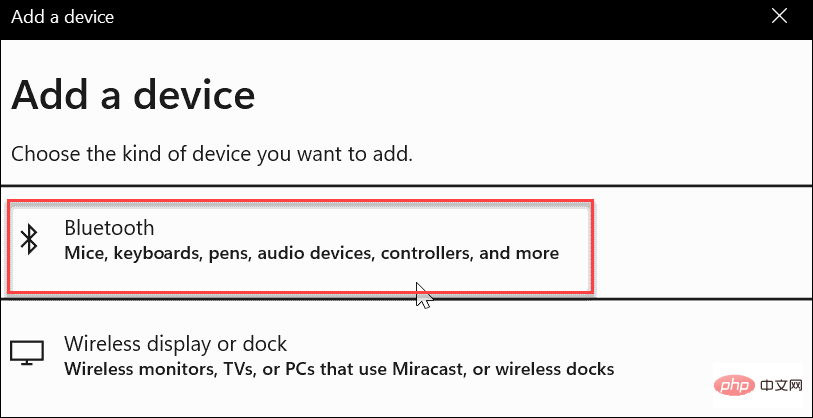
- 选择您要使用的手机或其他蓝牙设备。同样,您想在离开计算机时使用随身携带的东西。手机是一个不错的选择,但也许你有耳机或其他可以工作的可穿戴设备。
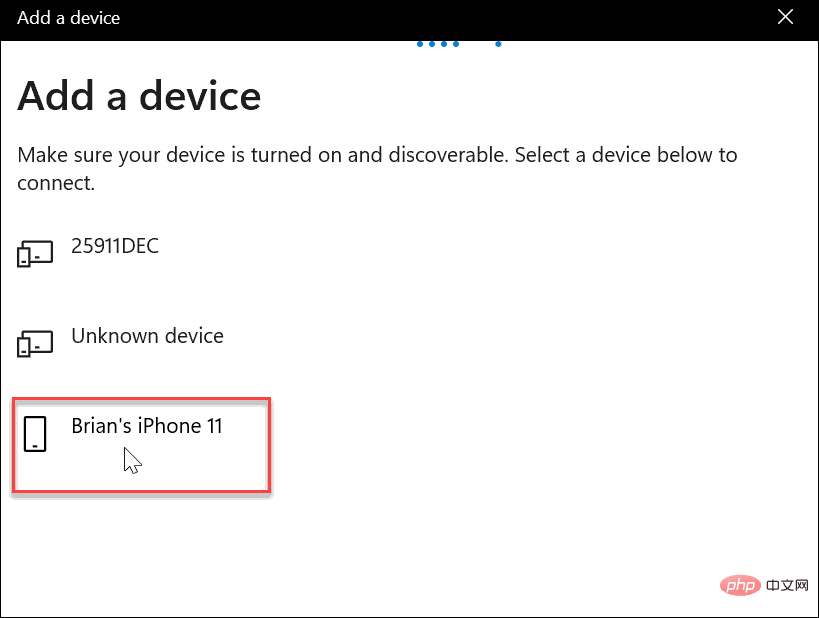
- 继续了解更多配对说明。例如,Windows 11 向我们的 iPhone 发送代码以完成配对。
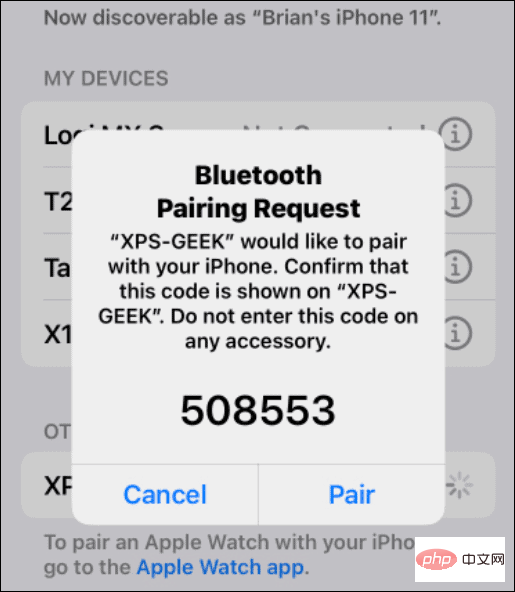
- 在您的设备和 Windows 11 通过蓝牙连接后,您将看到以下成功消息 — 单击完成以关闭窗口。
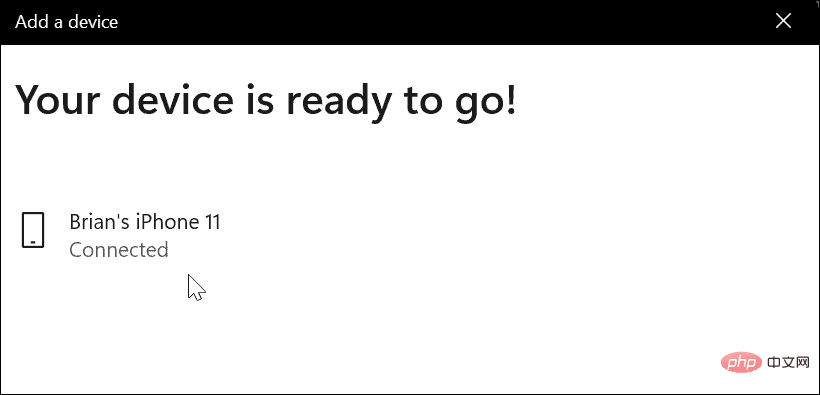
如何在 Windows 11 上启用动态锁定
现在是时候在您的 PC 上启用动态锁定功能了。
您可以使用以下步骤在 Windows 11 上打开动态锁定:
- 在您的 PC 上,通过“开始”菜单打开“设置”应用。
- 在“设置”中,前往“帐户”>“登录选项”。
- 展开Additional settings下的Dynamic Lock选项。
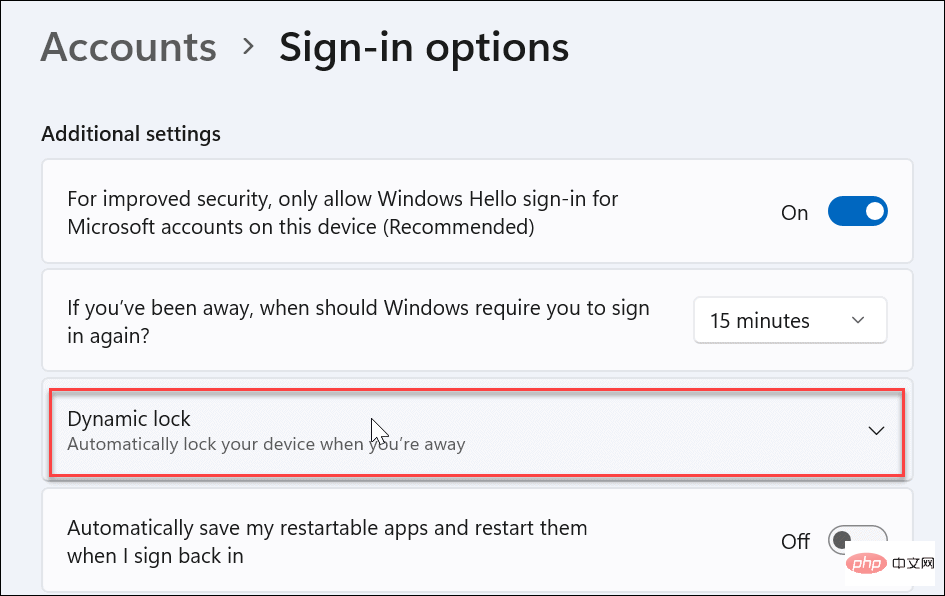
- 单击允许 Windows 在您离开时自动锁定您的设备 选项。
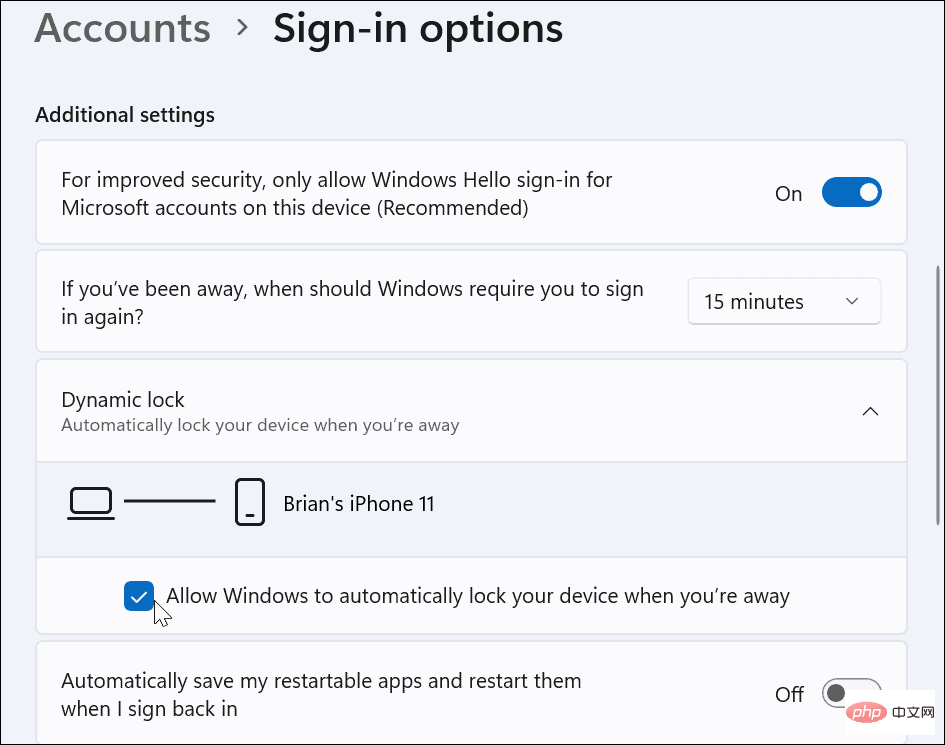
- 稍等片刻,您选择通过蓝牙添加的设备将显示为您的动态锁定 设备。
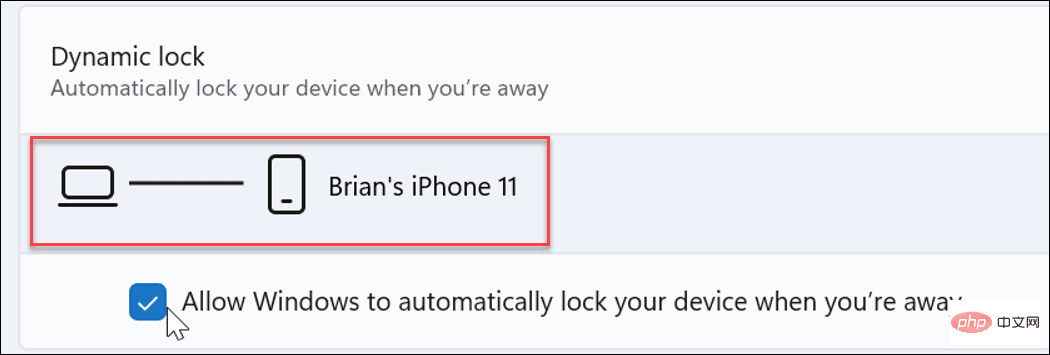
当您离开 PC 并且您的 Dynamic Lock 设备超出范围时,30 秒后,您的 PC 将自动锁定。
保护您的 Windows 11 电脑
使用上述步骤,您应该能够在 Windows 11 上启用和使用动态锁定。
动态锁定只是为您的 Windows 11 设备增加额外安全层的一种方式。有关更多信息,请查看在 Windows 11 上使用 Windows 安全性以获得最大保护。在某些情况下,您可能需要启用或禁用 Windows 安全性。
以上就是如何在 Windows 11 上使用动态锁定的详细内容,更多请关注php中文网其它相关文章!
声明:本文转载于:云东方,如有侵犯,请联系admin@php.cn删除